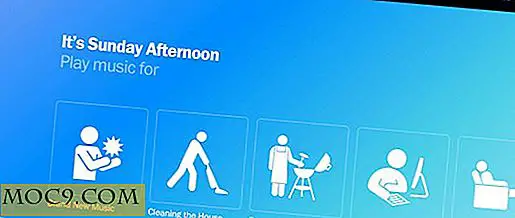Slik bruker du Action Launcher til å mimic Android Oreo
Alle liker nye, friske ideer og utseende. De nyeste Pixel-telefonene fra Google som kjører Pixel Launcher, har flotte nye funksjoner og et renere utseende på startskjermbildet. Men hva om å få en ny telefon akkurat nå er det ikke mulig for deg?
En måte å få noen av de nye funksjonene til Android Oreo er å installere en lanseringsprogrammer som Action Launcher av Chris Lacy. Den etterligner de nye funksjonene i Android Oreo med Pixel 2 og skaper en lignende brukeropplevelse uten å kjøpe en ny telefon eller rote din nåværende.
Dette er noen av funksjonene du kan få uten oppgraderingen.
Relatert : Hvordan Sideload Apps i Android Oreo
Meldingsmerker og forhåndsvisninger
Meldingsmerker eller prikker på en Android Oreo launcher viser en liten prikk i hjørnet av appikonet for å fortelle deg at du har et varsel. Merkene matcher fargene på ikonet og gir det et mer sofistikert utseende.
For å aktivere varselpunkter i Action Launcher, gå til Innstillinger-menyen og velg "Ikon Utseende og Appgenveier." Du kan angi fargene for varselindikatorer til de automatiske fargene som i Android Oreo ved å velge det første alternativet "Ikon". Da Det vil se ut som det gjør på Oreo.

En annen ny funksjon for varsler i Android Oreo er varslingsforhåndsvisning. Når en app viser et varselmerke, vil det trykke lenge på det aktivere en forhåndsvisning av varselet. Det er bare en utdrag av informasjonen som indikerer avsenderen og titlene. Hvis du klikker på forhåndsvisningen, åpner den appen, og du kan handle på notifikasjonen. I Action Launcher fungerer dette på samme måte.
Adaptive Icons
Du kan se at Action Launcher kan etterligne Oreo med et blikk på skjermen. Det er mer fleksibilitet og konsistens med utseendet på ikonene på grunn av bruk av de adaptive ikonene. Adaptive Icons er en ny måte å formatere appikonene dine på, slik at du kan endre dem i en rekke former. Det skaper mer enhetlighet i utseendet på ikonene. Så på telefonen din vil det være en konsekvent form for Google-ikonene dine, Samsung-appene og ikonene fra tredjepart. Adaptive ikoner er dessverre en ekstra kostnad.
Et kort oversikt
I Android Oreo-lanseringsprogrammet introduserer Google en ny topp "Skjermbilde" -grensesnitt. Denne gjennomsiktige widgeten viser dato, nåværende vær, kalenderelementer og trafikkinformasjon. Action Launcher har denne samme widgeten hvor du raskt kan se datoen og været. Langt trykk på widgeten, og du kan konfigurere dine preferanser og integrere informasjon fra kalenderen din. I Action Launcher kan du flytte denne widgeten hvor som helst på siden din, men i Oreo er den i en angitt posisjon.

Google Nå
Google Nå, som har gått gjennom mange forskjellige navn i løpet av årene, viser forskjellige kort med informasjon som kan være nyttig eller interessant for deg. Dette programmet fungerer som standard på Android Oreo-telefoner. Hvis du vil ha den på Action Launcher, går du til "Innstillinger -> Desktop" og aktiverer Google Nå-integrasjonen. Når du installerer Google Nå, deaktiveres "Quickdrawer" på Action Launcher (en kondensert alfabetisk liste over appene dine), og du kan åpne Google Nå ved å sveipe fra venstre side av skjermen.

Relatert : Hvordan få Android Oreo-funksjoner på eldre enheter
Shutters
Skodder på Action Launcher fungerer som Android Oreo, slik at du kan bruke widgets uten å rote hjemmeskjermen. Widgets tar ofte mye plass, men med skodder trenger du bare ett spor, et for ikonet ditt.
For eksempel, på min startside har ikonene et lite firkant nederst til høyre. Torget indikerer at det finnes en widget tilgjengelig.

Trykk på ikonet og sveip opp for å se valgene for widgeten. Så neste gang du sveiper opp fra appen, vises widgeten. Du kan endre widgeten som lukkeren bruker ved å sveipe opp og trykke på de tre punktene i nederste høyre hjørne av lukkeren.

Siden du kanskje må vente en stund for å få den nyeste Android-oppdateringen trykket på telefonen, og noen telefoner ikke kommer til å få det i det hele tatt, kan det være en ganske god erstatning å bruke en tredjepartsprogram som Action Launcher.
Når du har konfigurert det, har telefonen din en veldig lik linje med den nyeste versjonen av Android. Det vil også gi en jevn overgang til Oreo når du mottar oppdateringen eller kjøper en ny telefon.